Jak stworzyć stronę WWW?
Zaproponuj temat do opracowania
Kategorie
- ASYSTENT CHMURA
- Akta osobowe
- Członkowie organizacji
- Dane kontaktowe
- Dokumenty Kasowe
- HRM
- Komis
- Książka Korespondencji
- Kursy i szkolenia
- Magazyn
- Oferty
- Pisma
- Poczta
- Produkcja
- Rejestr Pojazdów
- SMS
- Sprawy
- Sprzedaż i zakup
- System
- Transport i spedycja
- Umowy
- Urządzenia Medyczne
- Wypożyczenia
- Zadania
- Zamówienia
- Zgłoszenia wewnętrzne
- Zlecenia warsztatowe
- Akta osobowe
- ASYSTENT DESKTOP
- Instrukcja - szybki start
- Moduły
- SMS
- System
- Akta Osobowe
- Członkowie organizacji
- Dane Kontaktowe
- Delegacje
- Dokumenty Kasowe
- Książka Korespondencji
- Gabinet Lekarski
- HRM
- Magazyn
- Maszyny
- Nieruchomości
- Oferty i Zapytania
- Produkcja
- Poczta
- Rejestr Pism
- Rejestr Oprogramowania
- Rejestr Pojazdów
- Serwis i Reklamacje
- Faktura, Sprzedaż i Zakup
- Szkolenia
- Sprawy
- Tłumaczenia
- Ubezpieczenia
- Urządzenia
- Umowy
- Użytkownicy
- Wypożyczenia
- Zadania
- Zamówienia
- Zlecenia warsztatowe
- Instrukcja - szybki start
- Ogólne
- Prezentacje programów
Pomoc
Jak stworzyć stronę WWW?
2021-02-10 14:23:13-Aby stworzyć stronę WWW za pomocą aplikacji Asystent Chmura, musimy zacząć od Rejestracji na stronie Meteoryt.pl
-W pierwszej kolejności przechodzimy na stronę Meteoryt.pl, następie przechodzimy na zakładkę Asystent Chmura, gdzie wybieramy opcję " Załóż konto i przetestuj przez 30 dni"
-Uzupełniamy poniższy formularz:
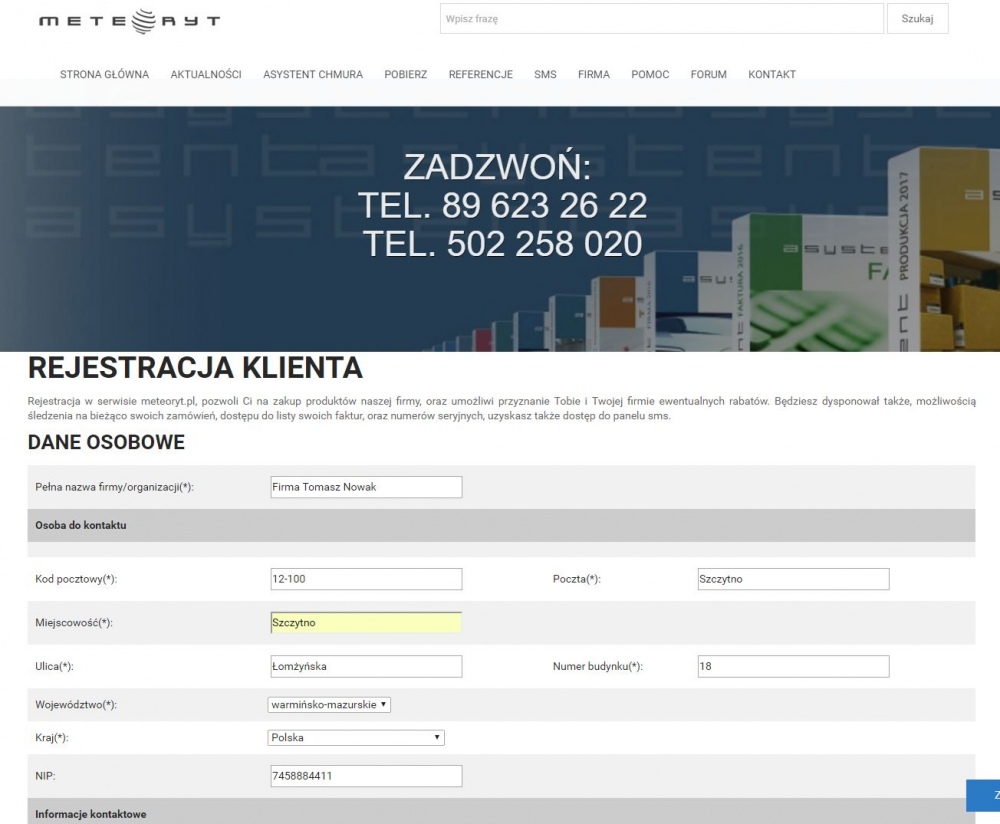
-należy pamiętać żeby wpisać początek domeny, w jakiej ma wyświetlać się nasza strona WWW, w przykładzie będzie to https://www.stronameteoryt.asystentonline.pl/
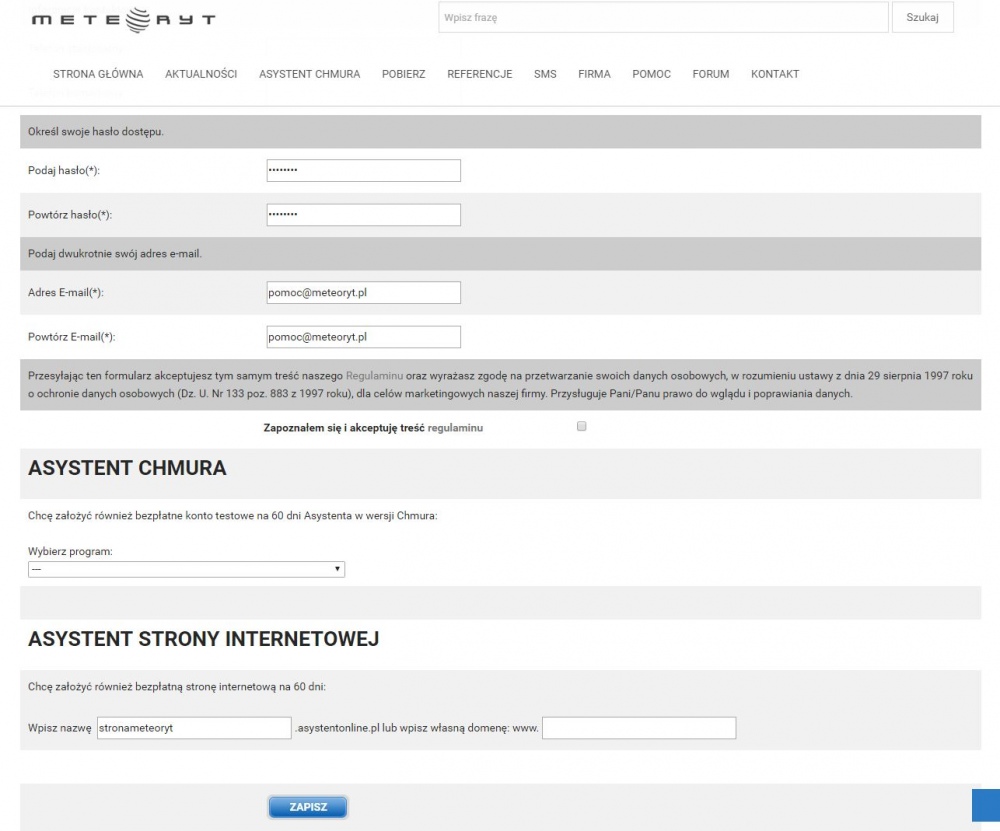
-W dalszym kroku musimy przejść na skrzynkę mailową którą zadeklarowaliśmy w powyższym formularzu, aby potwierdzić chęć utworzenia konta oraz strony WWW, po potwierdzeniu w kolejnej wiadomości powinniśmy otrzymać link do panelu CMS Strony WWW, wraz z loginem i hasłem początkowym.
-Poniżej wygląd Panelu CMS po zalogowaniu się z podanych danych:
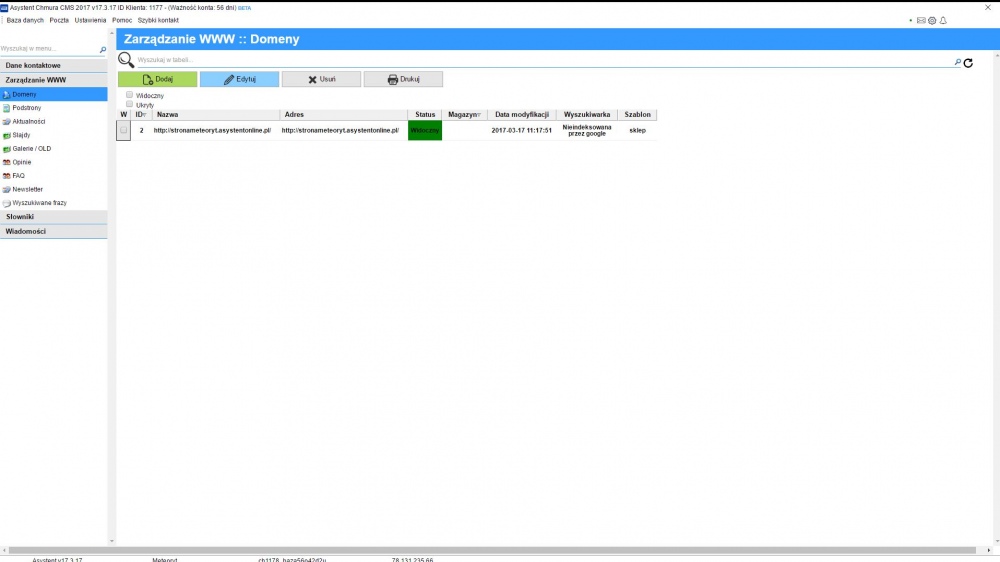
-Z Panelu Menu po lewej stronie, wybieramy Zarządzenie WWW i następnie zakładkę Domeny. Pokaże się nam rekord naszej strony, dwukrotnym kliknięciem otwieramy ten rekord.
-Podsienie nam się karta naszej domeny, gdzie możemy w zakładce po prawej stronie definiujemy podstawowe informacje dotyczące adresu, tagów, ustawień wyświetlania i mediów społecznościowych. Poniżej opisany screen:
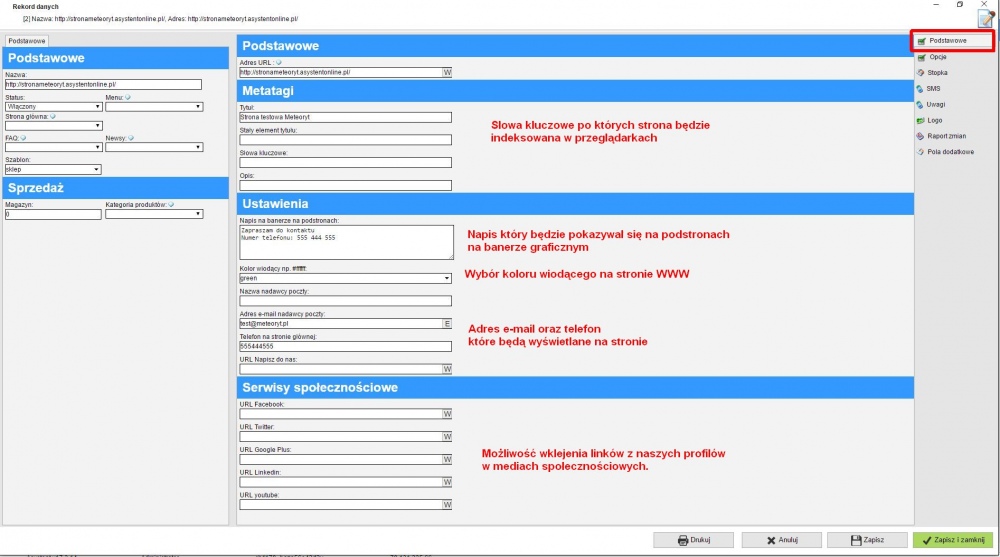
-Z zakładki Podstawowe przechodzimy do zakładki STOPKA, ustalamy treści dolnej części strony, możemy zawrzeć tam np dane teleadresowe lub inne przydatne informacje
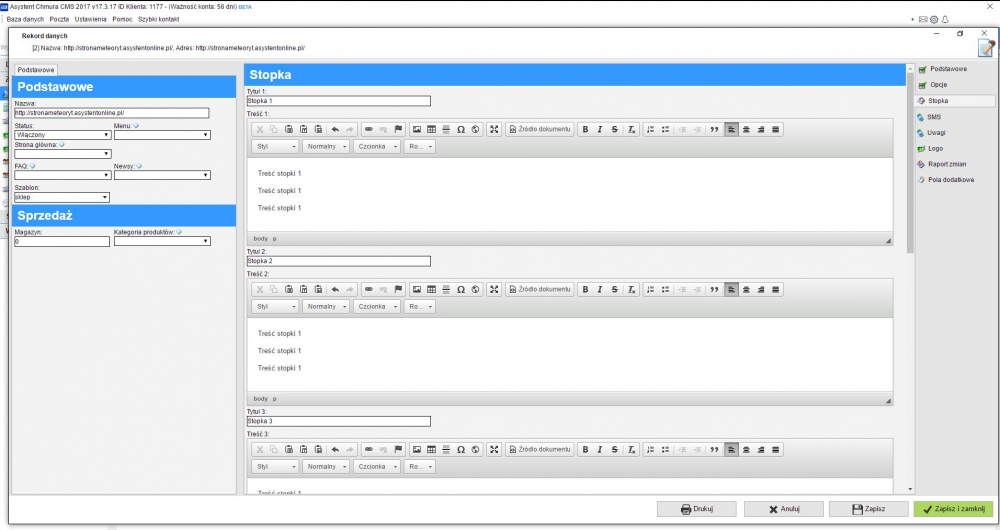
-Aby dodać logo naszej firmy, które będzie wyświetlało się na stronie www, przechodzimy do następnej zakładki z prawej strony LOGO i dodajemy obraz graficzny jak w poniższym screenie:
d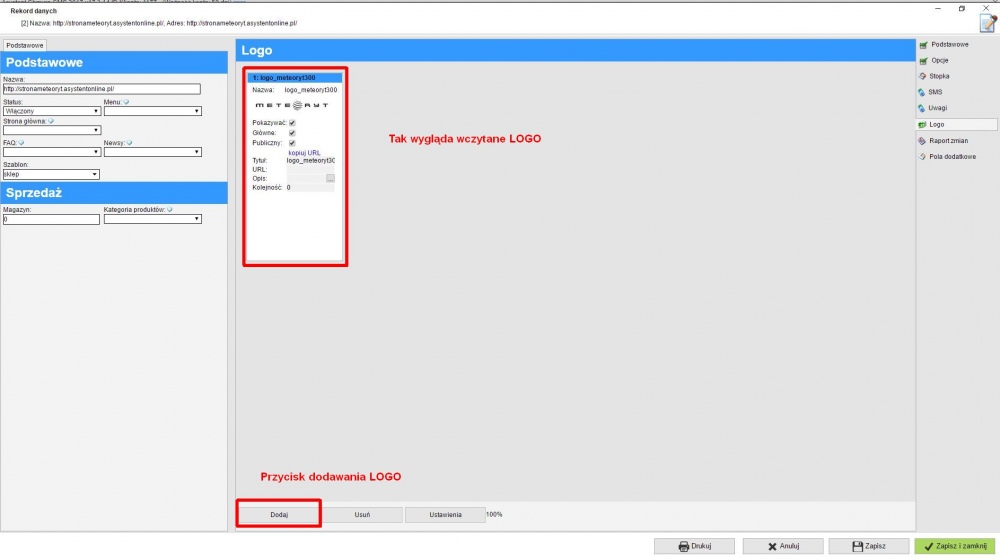
-Klikamy "Zapisz i zamknij" i z Panelu Menu po lewej stronie wybieramy zakładkę "Podstrony". To tu będziemy uzupełniać treścią naszą stronę.
-W pierwszej kolejności klikamy na pionową belkę przylegającą do Panelu menu aby rozwinąć kategorie (na screenie poniżej, jest ona oznaczona już po rozwinięciu).
-Jak widać na poniższym screenie, mamy wypisane kategorie, które są naszymi zakładkami do poszczególnych podstron. Możemy edytować ich nazwy do własnych potrzeb.
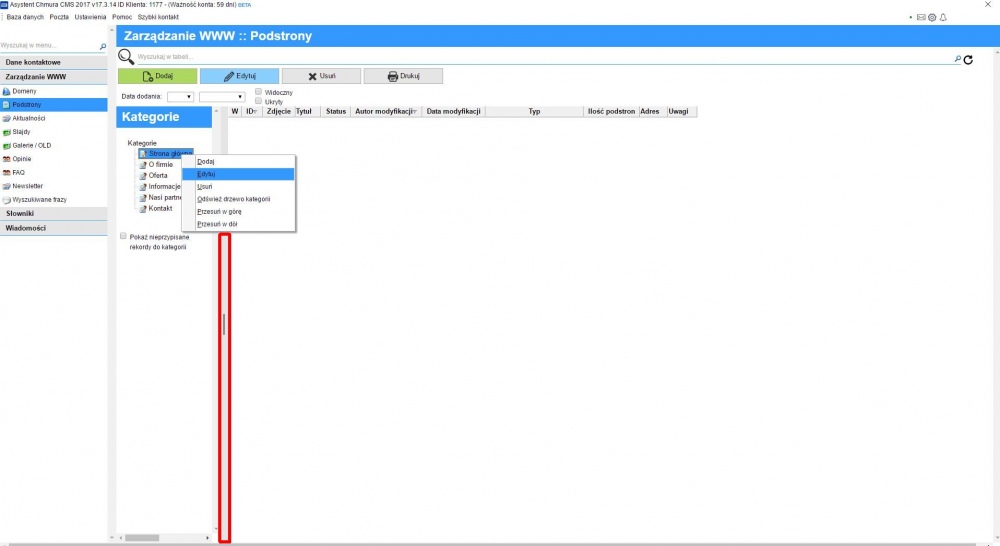
-Następnie klikając w odpowiednie kategorie klikamy na przycisk dodaj, a podniesie się nam okno, aby dla danej kategorii dodała nam się podstrona gdzie uzupełnimy treść. Poniżej na screenie utworzone już podstrony na poszczególnych kategorii.
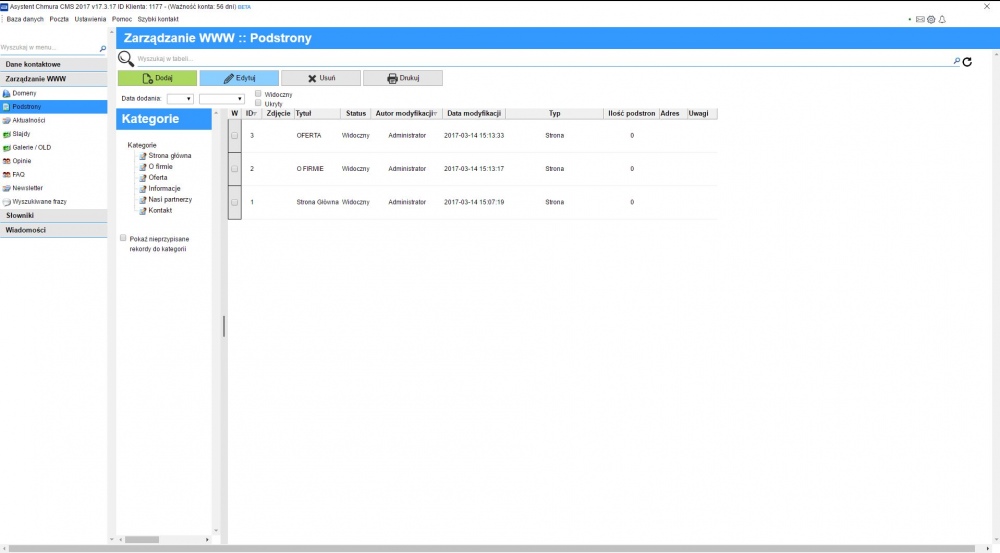
-Na naszym przykładzie wchodzimy np. w zakładkę OFERTA. Poniżej na screenie wpisujemy nazwę z lewej strony oraz wybieramy z prawej zakładki TREŚĆ. Pojawi nam się pole tekstowe do uzupełnienia danej podstrony treścią. Klikamy zapisz i zamknij. Dla pozostałych podstron robimy zupełnie to samo, uzupełniając je odpowiednią dla nich treścią.
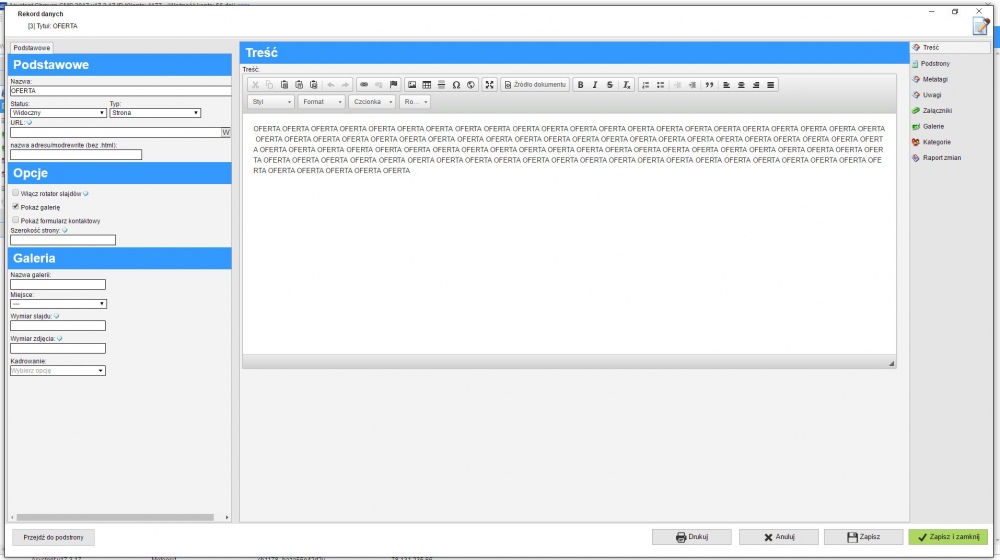
-Tak wygląda wstawiona treść w danej podstronie:
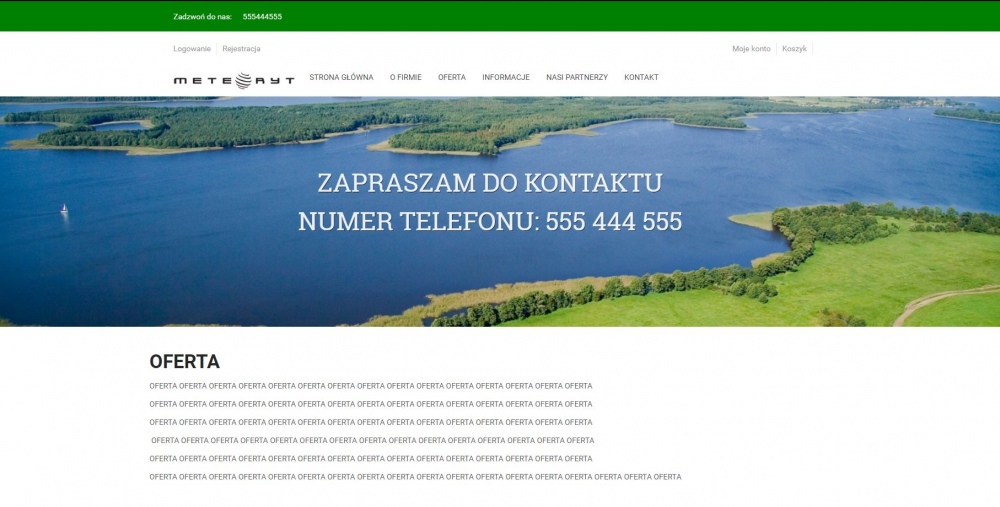
-Jeżeli chcemy aby w danej podstronie miała by się pojawić GALERIA zdjęć, musimy przejść do edycji danej podstrony tak jak we wcześniejszym punkcie. Po otworzeniu się okna podstrony, z zakładek po prawej stronie wybieramy GALERIA. Następnie przy pomocy przycisku Dodaj pojedynczo dodajemy dowolną ilość zdjęć. Musimy pamiętać, aby z lewej strony była zaznaczona opcja "pokaż galerię"
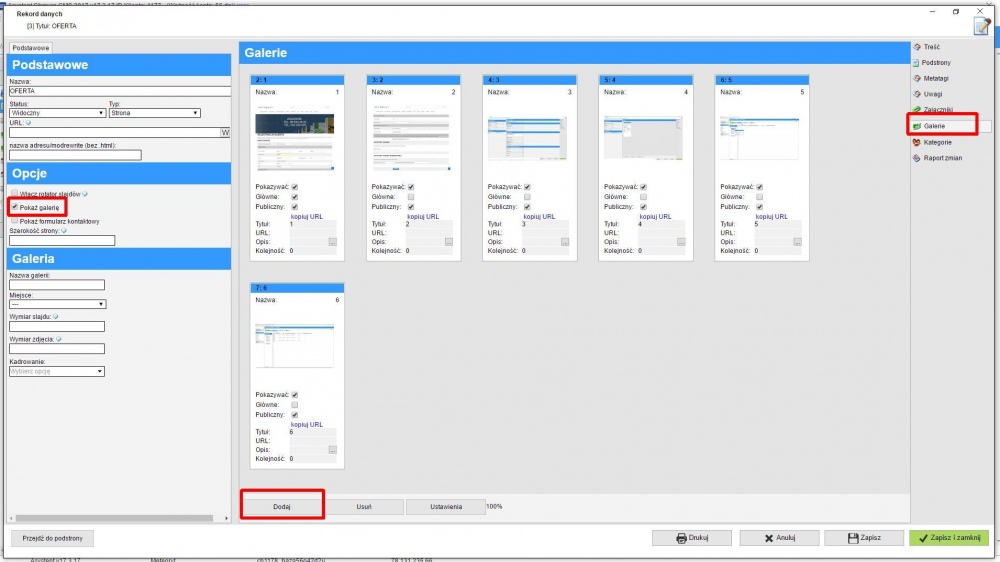
-Tak wygląda zamieszczona galeria na stronie:
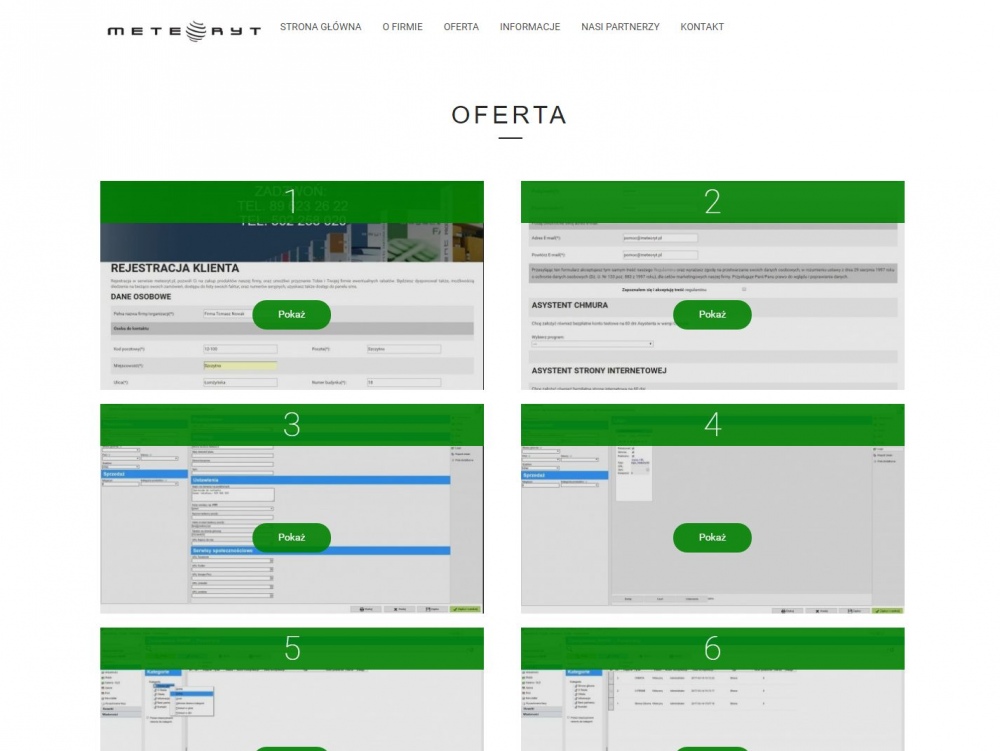
-Wróćmy do naszych podstron. Musimy wejść w nasze kategorie i wybrać KONTAKT. Dodajemy podstronę przyciskiem dodaj. Nazywamy stronę KONTAKT, przechodzimy do treści. Wpisujemy adres naszej siedzimy i wszelkie inne dane teleadresowe.
-Jeżeli chcemy aby na tej podstronie powstał formularz kontaktowy, z prawej strony zaznaczamy taką opcję (na screenie poniżej)
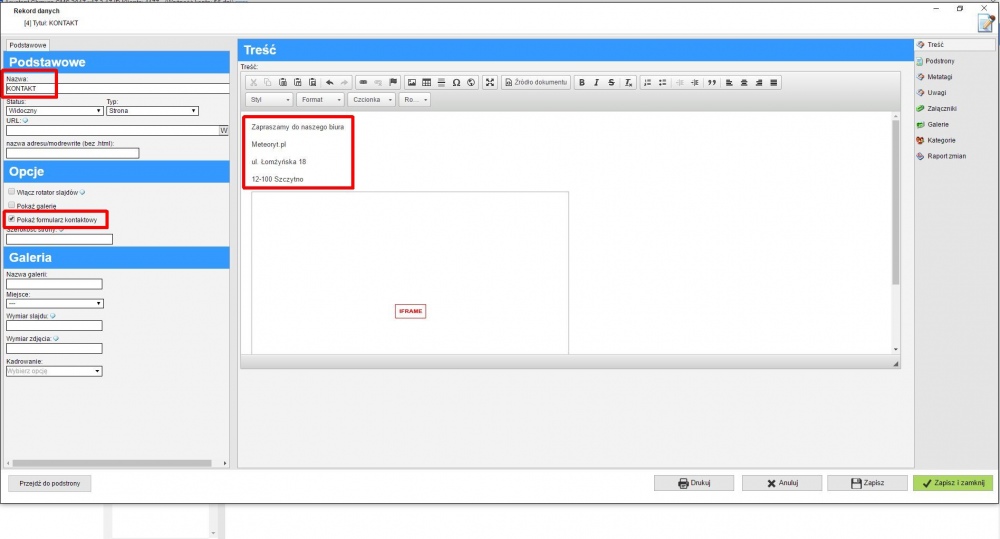
-Możemy również dodać do naszego kontaktu mapę z google (na poniższych screenach)
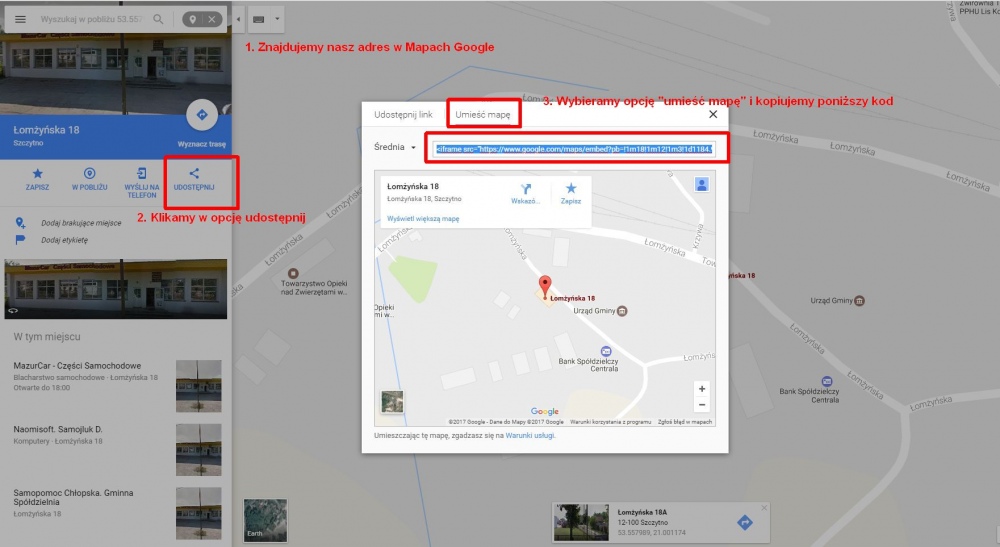
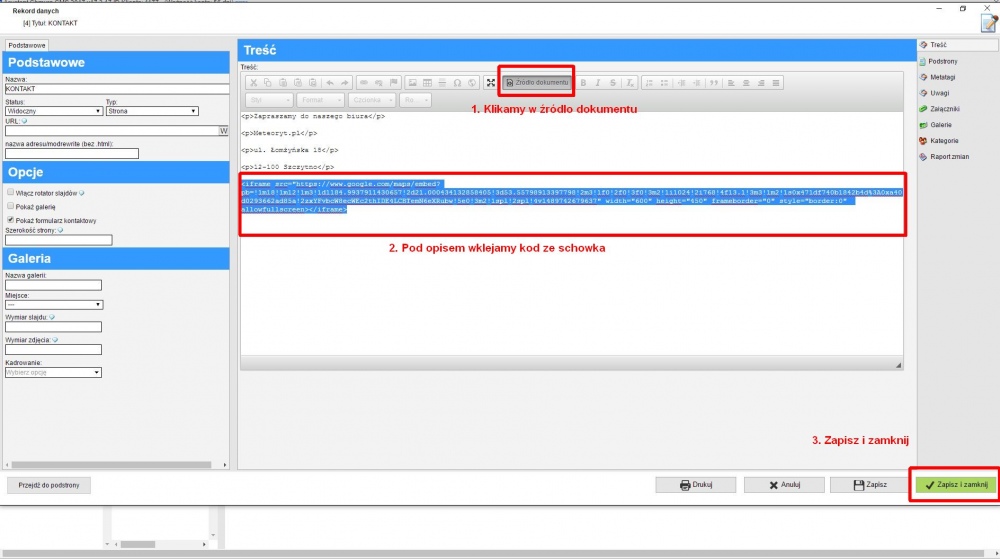
-Nasz kontakt zyskał dane teleadresowe, mapę google oraz formularz kontaktowy:
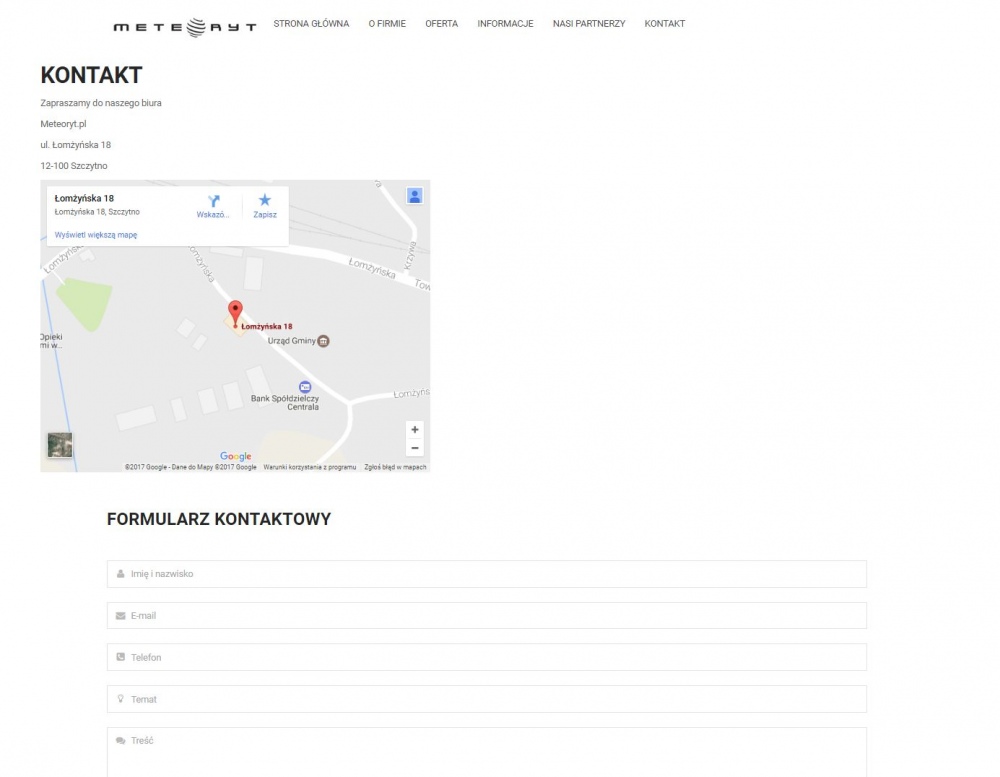
-Wychodzimy z podstron i przechodzimy do zakładki AKTUALNOŚCI, tu możemy dodawać najnowsze newsy w formie wpisów, jak na Blogu. Aby to zrobić musimy po przejściu na tą zakładkę kliknąć dodaj. W nowym oknie wpisujemy tytuł Newsa, uzupełniamy treść, a także z prawej zakładki Galeria dodać zdjęcie. Poniżej screeny:
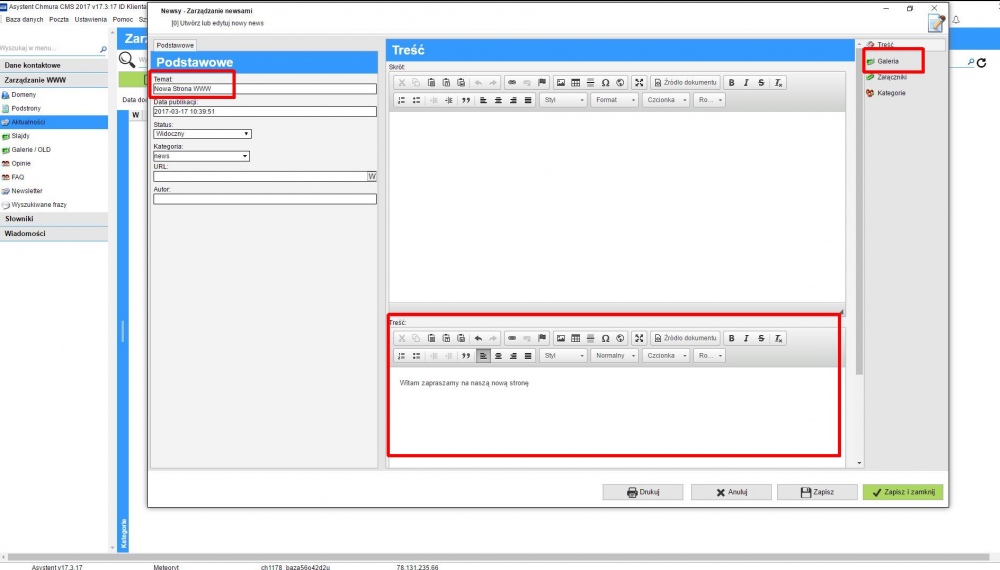
-Tak wygląda na stronie NEWS:
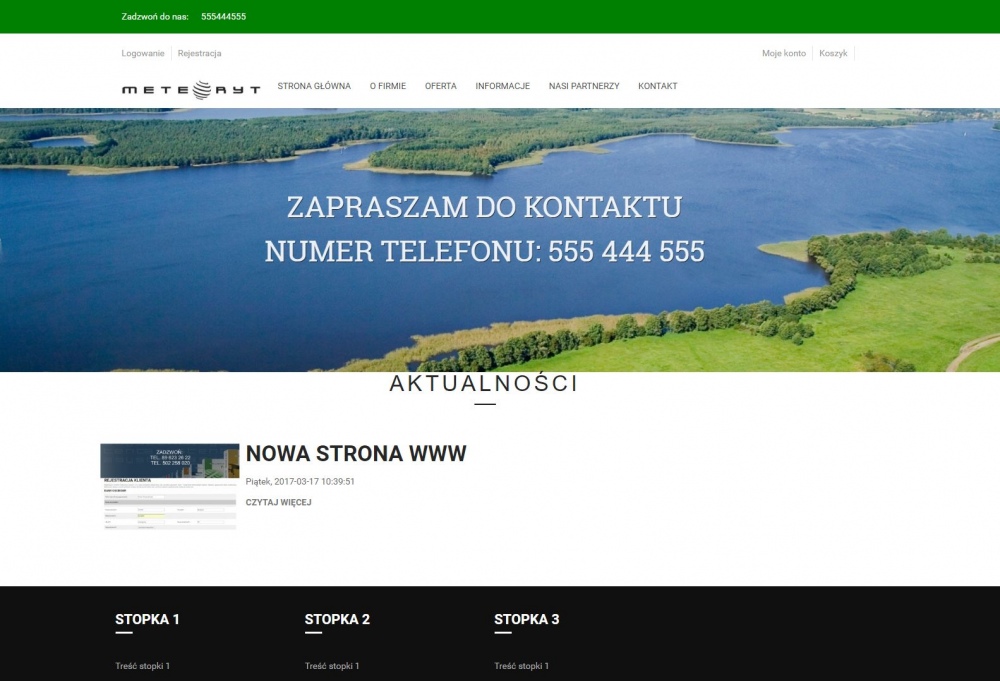
-Następnie przejdźmy do kolejnej zakładki w Panelu MENU. Są to Slajdy, dzięki którym możemy wstawiać duże zdjęcia, które pokazują się nam na stronie głównej w formie rotatora zdjęć, a także odpowiadają za banery na podstronach. Możemy dodawać kilka slajdów które będą rotowały na stronie głównej wraz z opisami. Instrukcja dodania na screenie poniżej:
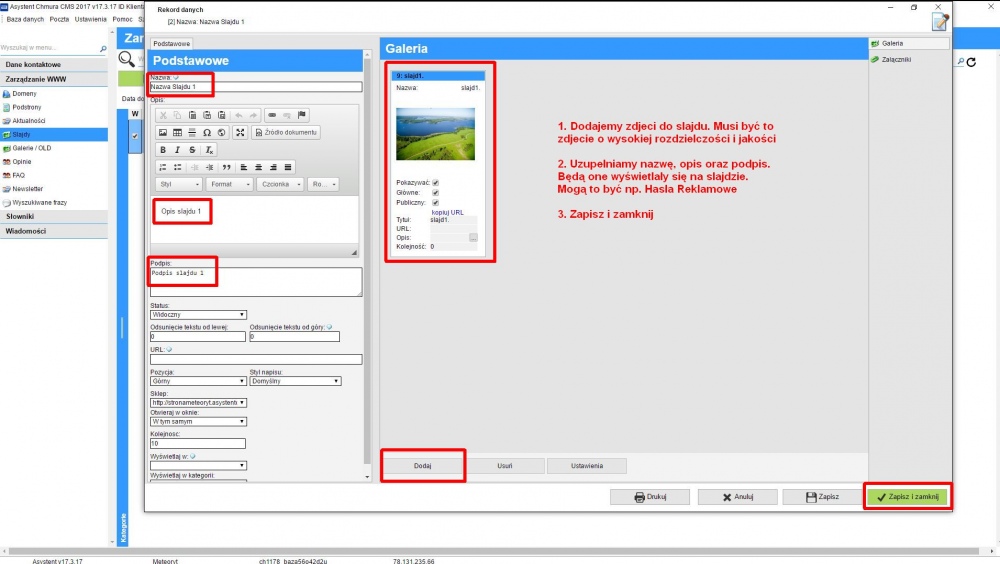
-Tak wyglądają dodane slajdy na stronie głównej:
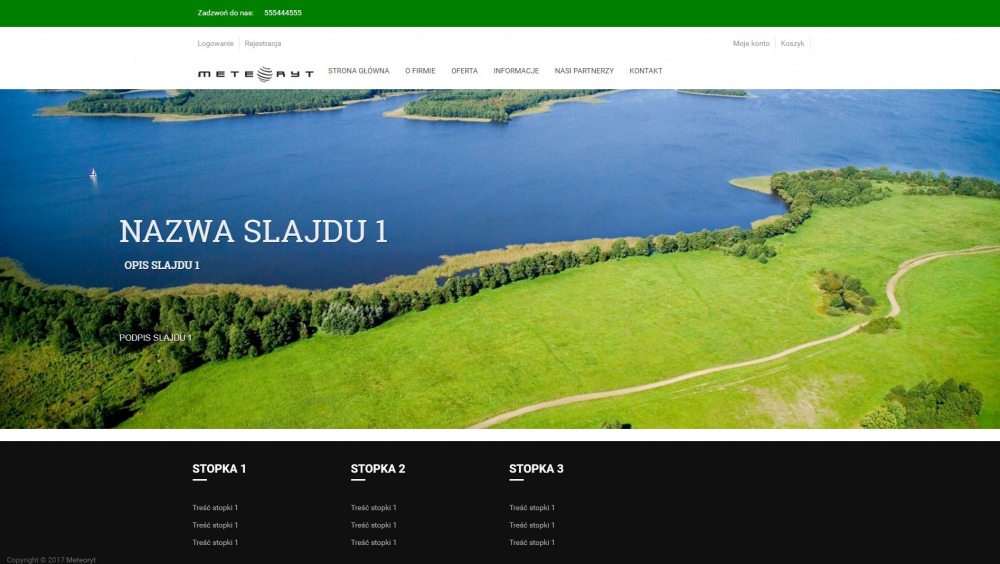
-Nasza strona jest już gotowa. Materiał przedstawiony umożliwia wstępne dostosowanie strony WWW do własnych potrzeb. W razie pytań o inne funkcje strony WWW, a także pytań technicznych, zapraszamy do kontaktu na nasz adres e-mail lub telefon.
Kontakt z nami
System zgłoszeń najszybszą formą komunikacji z Nami
W przypadku chęci wykonania wdrożenia aplikacji u klienta prosimy kontakt pod nr tel. 504 946 478 w celu umówienia szczegółów oraz terminu z technikiem.
KONTAKT
Dział obsługi klienta
Oddział w Szczytnie:
ul. Łomżyńska 20A/1
12-100 Szczytno
tel. +48 89 623 26 22
e-mail: kontakt@meteoryt.pl
pracujemy pn - pt
8:00 - 16:00
Wpis do Rejestru Przedsiębiorców KRS w
Sądzie Rejonowym w Olsztynie KRS
nr 0000676644
Kapitał zakładowy: 2 100 000 zł
REGON: 367213266
Meteoryt Sp. z o.o.
Łomżyńska 20A/1
12-100 Szczytno
NIP: 745 184 82 85
O NAS
Głównym produktem firmy Meteoryt jest oprogramowanie dla firm o nazwie Asystent w wersji Chmura oraz Desktop. Od 2005 roku tworzymy oraz zajmujemy się dystrybucją programów dla wielu branż. Obecnie w ofercie Meteoryt.pl znajduje się ponad 80 tytułów programów.